5 Cara Memperbaiki Kesalahan Masuk Akun Microsoft 0x800706d9 di Windows 10 (09.15.25)
Pembaruan Windows dirancang untuk menambal bug pada sistem operasi, memperkenalkan fitur baru, dan meningkatkan kinerja komputer Anda sehari-hari. Anda dapat mengonfigurasi pembaruan Anda untuk diunduh di latar belakang selama jadwal tertentu atau Anda dapat mengunduhnya secara manual satu per satu di komputer Anda.
Namun terkadang proses pembaruan terganggu oleh berbagai kesalahan, termasuk kode kesalahan 0x800706d9 di Windows 10. Jadi, jika Anda mencari cara terbaik untuk memperbaiki kesalahan masuk Akun Microsoft 0x800706d9 di Windows 10, maka Anda datang ke tempat yang tepat.
Apa itu Kesalahan Masuk 0x800706d9 di Windows 10?Kesalahan masuk 0x800706d9 sebenarnya tidak muncul saat menginstal pembaruan saja. Masalah ini dapat muncul setiap kali proses yang Anda lakukan memerlukan akses informasi akun Microsoft Anda, seperti menginstal aplikasi dari Microsoft Store, menyimpan file ke OneDrive Anda, atau seperti contoh di atas, menginstal pembaruan sistem di PC Windows Anda.
Berikut adalah beberapa pesan kesalahan yang mungkin Anda temui:
Tips Pro: Pindai PC Anda dari masalah kinerja, file sampah, aplikasi berbahaya, dan ancaman keamanan
yang dapat menyebabkan masalah sistem atau kinerja lambat.
Penawaran khusus. Tentang Outbyte, petunjuk pencopotan pemasangan, EULA, Kebijakan Privasi.
- Ada yang tidak beres
Coba lagi nanti.
0x800706d9
Tidak ada lagi titik akhir yang tersedia dari endpoint mapper. - Pembaruan Kumulatif untuk Windows 10 Versi 1511 untuk (32 atau 64 bit) – Sistem berbasis – Kesalahan 0x800706d9
- Ada beberapa masalah saat menginstal pembaruan, tetapi kami akan mencoba lagi kemudian. Jika Anda terus melihat ini dan ingin menelusuri web atau menghubungi dukungan untuk mendapatkan informasi, ini mungkin membantu: 0x800706d9
- Windows Sandbox gagal memulai.
Kesalahan 0x800706d9. Tidak ada lagi titik akhir yang tersedia dari pemetaan titik akhir.
Apakah Anda ingin mengirimkan masukan tentang masalah ini?
Apa Penyebab Kesalahan Masuk Windows 10 0x800706d9?
Ada berbagai alasan yang dapat memicu pesan kesalahan ini, termasuk :
- Perangkat lunak keamanan pihak ketiga yang terlalu protektif yang mencegah Windows menginstal pembaruan. Sebagian besar antivirus pihak ketiga sangat ketat dalam menginstal perangkat lunak baru ke komputer Anda, mengganggu pengunduhan file penginstalan, atau menghambat proses penginstalan itu sendiri.
- Windows Firewall yang dinonaktifkan. Jika Anda secara tidak sengaja atau sengaja menonaktifkan Windows Firewall karena alasan tertentu, Anda tidak akan dapat menginstal pembaruan karena memonitor lalu lintas masuk dan keluar komputer Anda. Jika Windows tidak dapat memantau lalu lintas, maka program dan perangkat lunak lain tidak dapat diinstal secara default, meskipun perangkat lunak tersebut berasal dari Windows itu sendiri.
- Saat komputer Anda terinfeksi malware. Hal ini terutama berlaku untuk jenis malware yang menonaktifkan fitur keamanan sistem terlebih dahulu, termasuk Windows Firewall dan Defender, untuk memastikan mereka tidak terdeteksi.
Kesalahan masuk Windows 10 0x800706d9 lebih mudah ditangani dibandingkan dengan kesalahan Pembaruan Windows lainnya karena kami tahu faktor apa yang menyebabkannya. Ini hanya masalah menemukan solusi yang tepat untuk masalah tersebut. Dan berikut adalah beberapa hal yang dapat Anda lakukan:
Perbaikan #1: Aktifkan Firewall.Hal pertama yang perlu Anda periksa ketika Anda mendapatkan kesalahan ini adalah Windows Firewall Anda. Ikuti langkah-langkah di bawah ini untuk melihat apakah firewall Anda telah dimatikan dan bagaimana cara mengaktifkannya kembali. Perhatikan bahwa Anda harus masuk sebagai administrator untuk dapat melakukan tugas ini. Jika Anda masuk sebagai tamu atau sebagai pengguna lain, alihkan ke akun yang memiliki hak admin sebelum melanjutkan dengan petunjuk di sini: 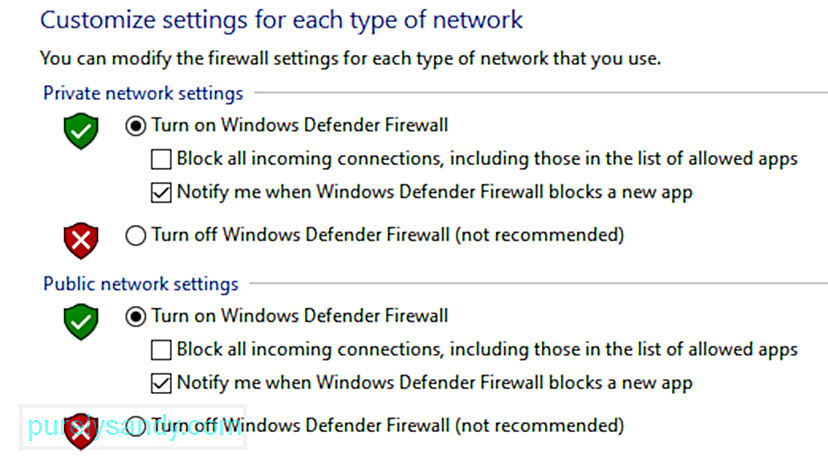
Unduhan lama terkadang dapat menyebabkan kesalahan saat Anda menginstal pembaruan baru untuk Windows, jadi Anda perlu mengganti nama folder pembaruan lama sehingga Pembaruan Windows akan menghasilkan folder baru untuk unduhan terbaru. Untuk melakukannya, ikuti langkah-langkah di bawah ini: 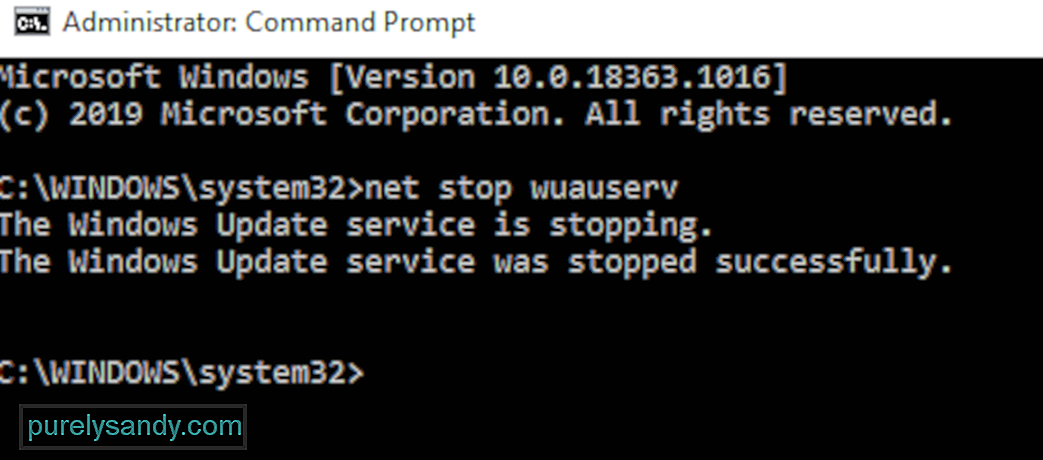
- net stop wuauserv
- net stop cryptSvc
- net stop bits
- net stop msiserver
- ren %systemroot%\System32\Catroot2 Catroot2.old
- ren %systemroot%\SoftwareDistribution SoftwareDistribution.old
- net start wuauserv
- net start cryptSvc
- net start bits
- net start msiserver
Selanjutnya, coba unduh pembaruan lagi dan lihat apakah kesalahan 0x800706d9 masih muncul.
Perbaikan #3: Pindai Malware.Beberapa malware bekerja dengan menonaktifkan Windows Firewall dan Windows Defender saat permulaan untuk mencegah pengguna mendeteksi keberadaan mereka. Bahkan jika Anda mengaktifkan layanan ini, virus akan terus mematikannya lagi. Jika Anda mencoba menyalakan Windows Firewall hanya untuk menemukannya dimatikan sekali lagi, maka Anda mungkin memiliki infeksi malware jahat yang harus Anda singkirkan agar kesalahan ini hilang. Anda perlu menggunakan antivirus yang andal, seperti Outbyte Antivirus, untuk menyingkirkan infeksi terkecil di PC Anda.
Perbaikan #4: Nonaktifkan Antivirus Pihak Ketiga Anda Sementara.Jika Anda menggunakan perangkat lunak keamanan yang terlalu aktif, mungkin ide yang baik untuk menonaktifkannya untuk sementara saat Anda memecahkan masalah kesalahan ini. Anda biasanya dapat menonaktifkan perlindungan menggunakan dasbor aplikasi. Setelah dinonaktifkan, Anda dapat mencoba menginstal pembaruan lagi. 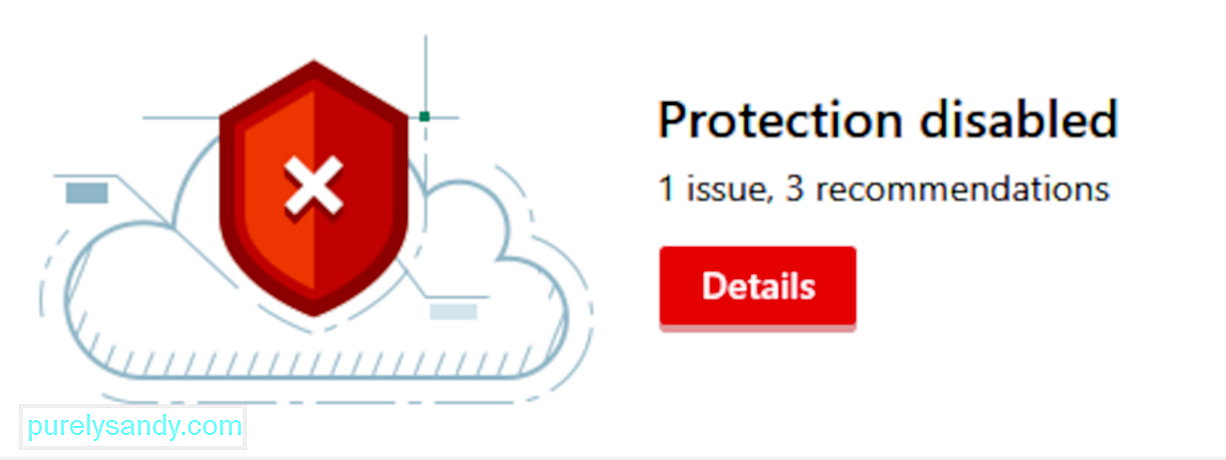
Jangan lupa untuk mengaktifkan perlindungan tepat setelah Anda selesai memperbaiki kesalahan ini.
Perbaiki #5: Jalankan Pemecah Masalah Pembaruan Windows.Windows dilengkapi dengan berbagai alat pemecahan masalah, seperti Pemecah Masalah Pembaruan Windows, yang dirancang untuk memperbaiki kesalahan umum. Untuk mengakses alat ini: 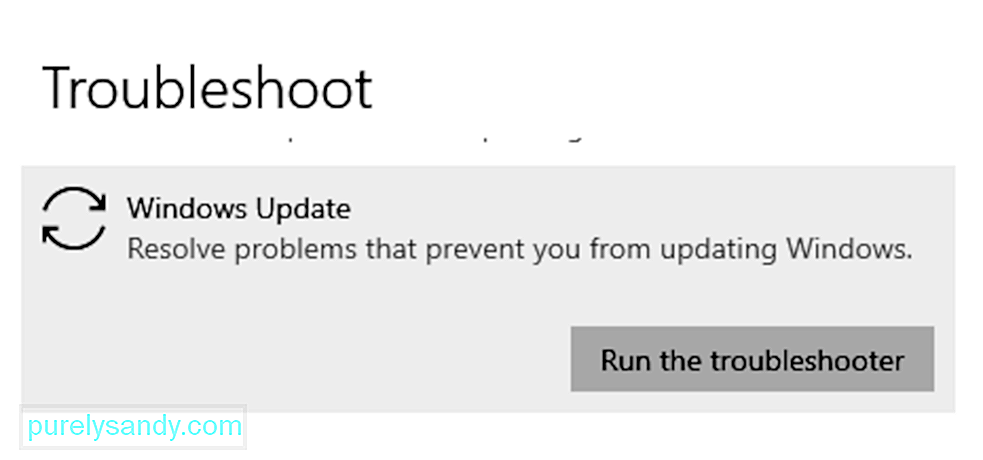
Alat ini akan secara otomatis memindai dan menyelesaikan kesalahan Pembaruan Windows umum yang terdeteksi di komputer Anda.
RingkasanSebagian besar contoh kesalahan 0x800706d9 terjadi karena Windows Firewall telah dimatikan, jadi kami sarankan Anda memulai dengan solusi ini. Kesalahan 0x800706d9 adalah salah satu kesalahan Windows yang lebih mudah untuk ditangani, tetapi itu tidak berarti Anda harus membiarkannya menunggu. Ingatlah bahwa semakin lama komputer Anda kedaluwarsa, semakin banyak kerentanan sistem Anda yang berisiko dieksploitasi. Selain itu, Anda mungkin melewatkan beberapa peningkatan yang menarik atau berguna.
Video Youtube: 5 Cara Memperbaiki Kesalahan Masuk Akun Microsoft 0x800706d9 di Windows 10
09, 2025

